|

Mes tutoriels sont traduit
par :


Pinuccia |

Inge Lores |

Lisette |

Moimeme |

TatieDesigns |
Ce tutoriel est une
création personnelle. Toute ressemblance n'est que pure
coïncidence.
Il est formellement
interdit de copier ce tutoriel, de le distribuer sur le
net
Il est interdit de
modifier, de changer le nom, d'enlever le watermark et
d'altérer les tubes
Il est interdit de les
partager dans les groupes ou de les offrir sur votre
site, blog, forum
Les tubes sont offerts
pour un usage personnel
Si vous voulez les
utiliser pour vos tutoriels et les joindre dans le
matériel, il faudra demander l'autorisation aux auteurs
Vous pouvez m’envoyez
vos variantes, c’est avec plaisir que je les mettrais
dans ma galerie

|
Merci à Renée pour
son autorisation
d'utiliser ses
filtres

|

|
Filtres utilisés:
Unlimited 2.0/Papier
Textures/CardBoard
Box,Coarse
AAA Filter / AAA
Framer
AP01 (Innovation) /
Lines- Silver Lining
AAA Frame/ Foto
Frame
|

 |

N'hésitez
pas à changer le mode mélange des calques en fonction de
vos tubes et couleurs
Suivant la
version de PSP utilisée, vous pouvez obtenir des
résultats différents
En cas de problème avec le
calque Alpha, le dossier
sélection est dans le matériel

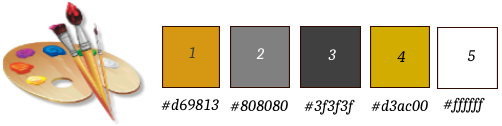
On commence
1-Ouvrir le calque Alpha
Journée d’automne
(Fenêtre dupliquer ‘’Touche Maj
+D’’ fermer l’original on va
travailler sur la copie)
2-Couleur 1
 1er
plan couleur 2 1er
plan couleur 2
 arrière-plan arrière-plan
3-Verser le dégrader Hallo
paramètre ci-dessous
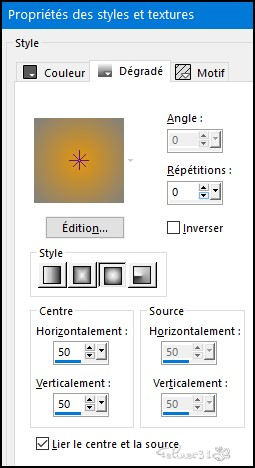
4-Ouvrir le Masque ‘’Symetrie
(Minimisez-le)
5-Calque nouveau calque raster
6-Remplir de la couleur 3

7-Calque / Nouveau calque de
masque à partir d’une image
/Inverser les données du masque
cochée

8-Fusionner le groupe
9-Effet 3D/ Ombre portée
1/1/60/10 noir

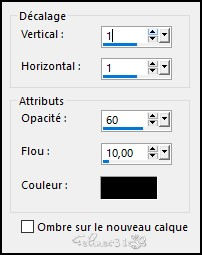
10-Vous positionner sur le
raster 1
11-Effet/ Simple / Pizza Mirror
12-Filtre/ Unlimited 2.0/Papier
Textures/CardBoard Box,Coarse
Paramètre
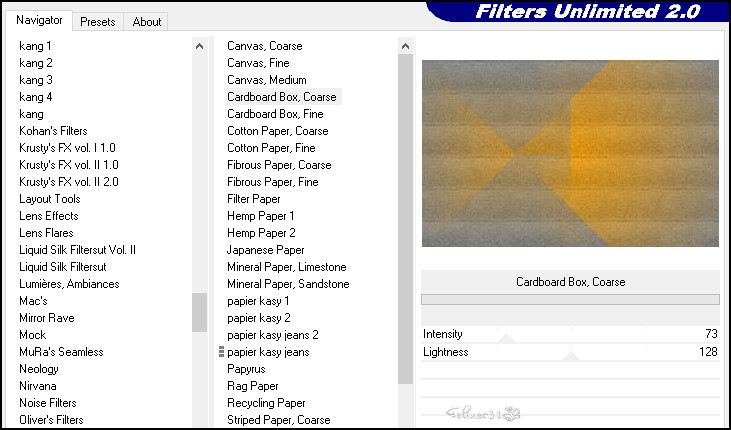
13-Vous positionner sur le caque
du masque ( Groupe Raster 2)
14- Fusionner avec le calque du
dessous
15-Sélection/ Charger une
sélection à partir du canal
Alpha Sélection_Automne 2022
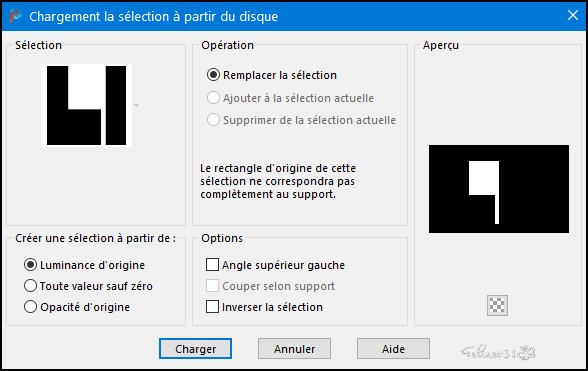
16- Transformer la sélection en
calque
17-Effet/ Ajouter du bruit /
Gaussien
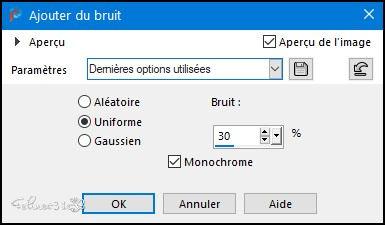
18-Calque / Nouveau calque
raster
19-Remplir de la couleur 1

20-Sélection/Modifier/
Contracter de 2
21-Supprimer
22-Ne rien sélectionner
23-Effet 3D/Ombre portée
1/1/60/10 noir

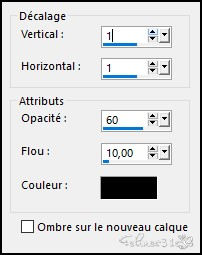
24-Calque/ Nouveau calque raster
25-Sélection/Charger une
sélection à partir du Canal
Alpha Sélection_Automne 2022_1
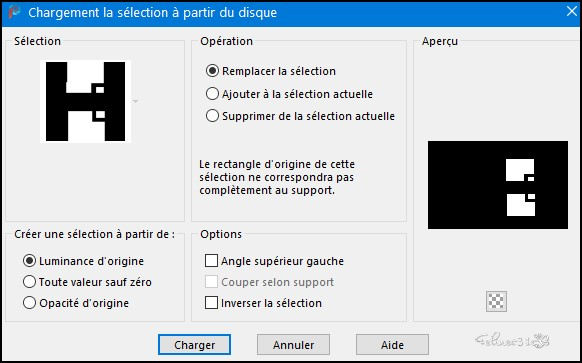
26-Ouvrir le fond Automne
27-Copier/Coller l’image Automne
dans la sélection
28-Sélection /Inversée
29-Effet 3D / Ombre portée
0/0/60/30 noir

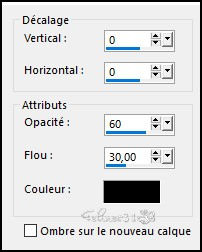
30-Ne rien sélectionner
31-Calque/ Nouveau calque raster
32-Sélection/Charger une
sélection à partir du canal
Alpha Sélection_Automne 2022_2
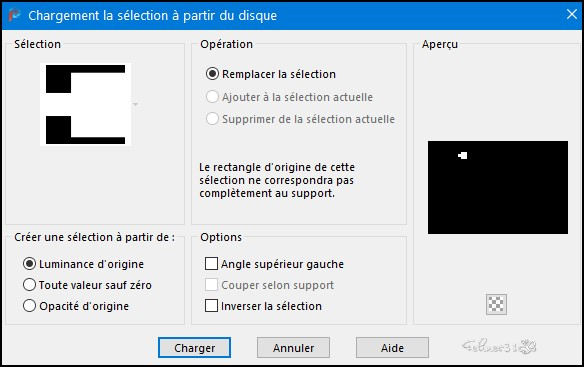
33-Coller/ coller le Fond
Automne (en mémoire) dans la
sélection
34-Sélection / Inverser
35-Effet3D / Ombre portée 0
/0/60/30 noir

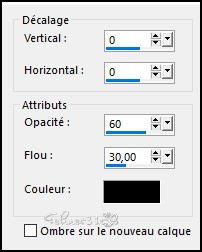
36-Ne rien
sélectionner
37-Fusionner les calques
visibles
38-Sélection/ Charger une
sélection à Partir du canal
Alpha- Sélection_Automne 2022_3
39-Transformer en calque
40-AP01 (Innovation) / Lines-
Silver Lining
41-Paramètre
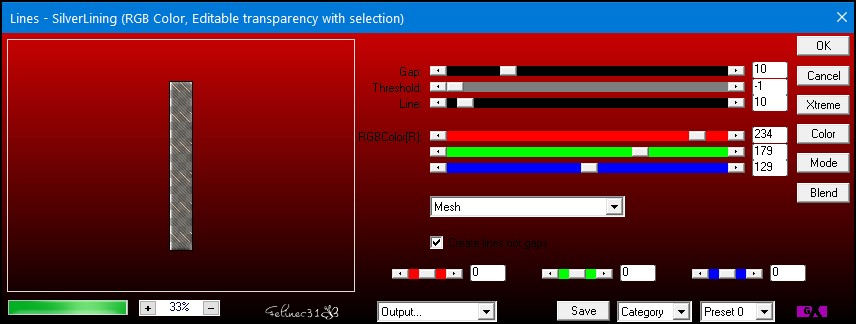
42-Transformez la sélection en
calque
43-Effet 3D/ Biseautage
intérieur
44-Paramètre
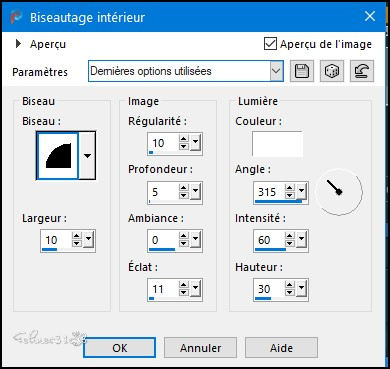
45-Sélection / Modifier/
Contracter de 15
46-Effet 3D Biseautage intérieur
Paramètre en mémoire
47-Réglage ajouter du bruit
(Toujours en mémoire)
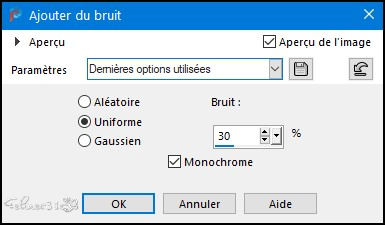
48-Ne rien sélectionner
49-Vous positionner sur le
raster 1
50-Ouvrir le masque de
Narah_mask_0543 5 (minimisez-
le)
51-Calque nouveau calque raster
52-Remplir de la couleur 5
(Blanc)
53-Calque/ Nouveau calque de
masque à partir d’une image
54-Inverser les
données du masque décoché

55-Fusionner le groupe
56-Propriété du calque /
Eclaircir /Opacité à 40%
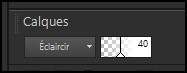
57-Réglage / Netteté/ D’Avantage
de Netteté
58-Vous placer au-dessus de la
pile de calque
59-Ouvrir le Wordart Automne de
Jewel
60-Outil sélection
61-Position
Horiz 457 Vert 9
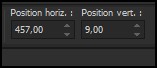
62-Effet 3D / ombre portée
1/1/30/10 noir

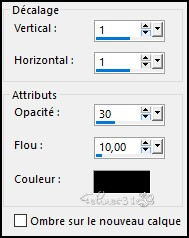
63-Ouvrir le tube Déco Or
64-Copier /coller comme nouveau
calque
65-Outil Sélection
66-Position Horiz 75 vert 39
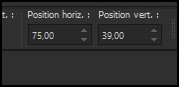
67-Effet 3D/Ombre portée
1/1/70/10 noir

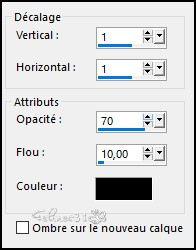
68-Fusionner les calque visible
69-copier ( L’image se met en
mémoire)
Par précaution
copier / coller comme nouvelle
image minimisez la
70-Ajouter une bordure
symétrique de 1 couleur 1

71-Effet / AAA Filter / AAA
Framer
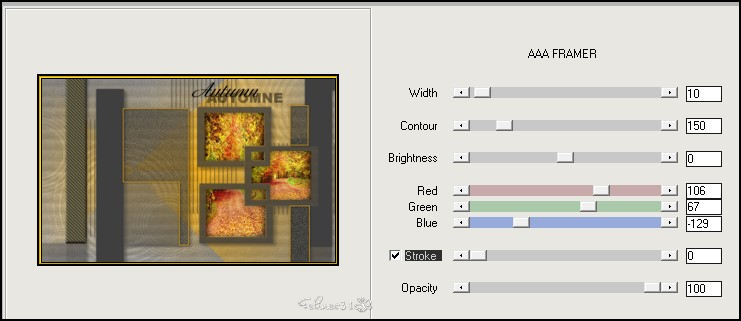
72-Sélectionner tout
73-Ajouter une bordure
Symétrique de 25 couleur 5
(Blanc)
74-Sélection inverser
75-Coller l’image mise en
mémoire au point 67 dans la
sélection
76-Réglage/ flou Gausien à 15
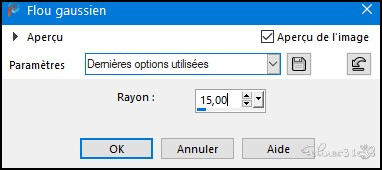
77-Filtre/ Unlimited 2.0/Papier
Textures/CardBoard Box,Coarse
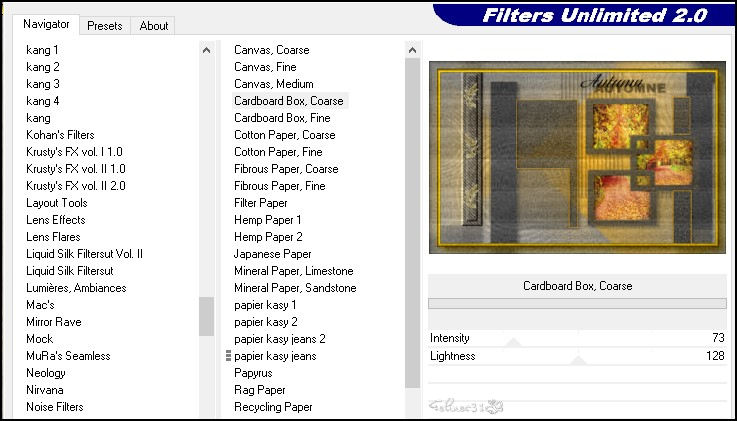
78-Sélection inversée
79-Effet 3D/ Ombre portée
0/0/60/40 noir

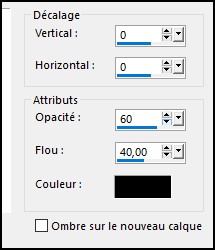
80-Ne rien sélectionner
81-Ouvrir le tube femme de
Nadège ( enlever la signature)
82-Copier/Coller comme nouveau
calque
83-Image/ Redimensionner à 81%
84-Positionnez comme sur
l’exemple
85- Effet 3D /Ombre portée
5/5/45/30 noir

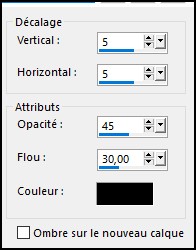
86-Ouvrir la tube Vogel-op-tak
87-Copier/Coller comme nouveau
calque
88-Image/Redimensionner à 86%
89-Outil Sélection ( Taper K)
90-Position Horiz 617 Vert 355
(Taper M pour délésectionner
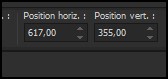
91-Effet 3D/ Ombre portée 10 10
/40/20 Noir
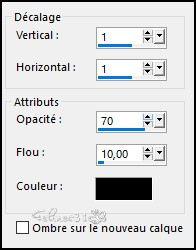
92-Terminer par une bordure de 1
couleur 4

93-Signer
94-Redimensionner à 950 Pixels
de largeur




©Designe2019-Félinec31 |